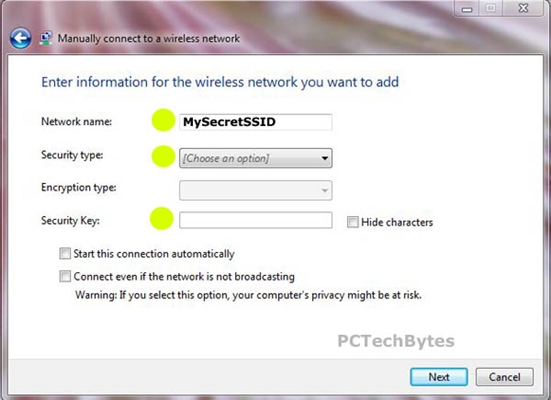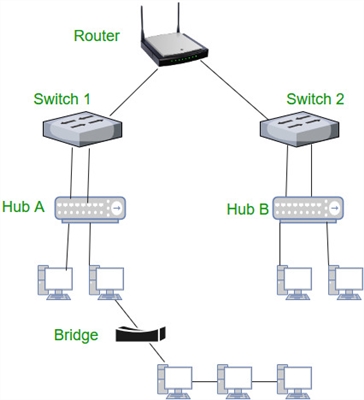Ez a cikk azokra a Netis routerekre összpontosít, amelyek USB porttal vannak felszerelve. Ennek a cégnek még nincs sok ilyen útválasztója. Ha nem tévedek, kettő van: MW5230 és WF2880. Az első routert még nem ismerem, de van egy Netis WF2880. És ez azt jelenti, hogy egy valódi példával megmutathatom és elmondhatom, mire van szüksége egy USB-portra a Netis útválasztón, mire lehet ott csatlakozni, hogyan kell konfigurálni és használni az egészet.

Mindkét modell rendelkezik USB 2.0 porttal. Különböző feladatokhoz használható:
- 3G / 4G modemek csatlakoztatásához. Jelenleg ez a funkció csak a Netis MW5230 útválasztón valósul meg. Ez azt jelenti, hogy támogatja az USB modemeket. A modemet az útválasztóhoz csatlakoztatva pedig minden eszközünkön hozzáférhetünk az internethez. A kompatibilitás tekintetében van információ arról, hogy a következő modemek támogatottak hivatalosan: Huawei EC315, EC306-2 és E3531i. De lehetséges, hogy ez az útválasztó működhet más modemekkel is. A Netis WF2880 nem támogatja az USB modemeket. De ahogy a Netis hivatalos képviselőjének válaszaiból megértettem, a támogatás a következő firmware verziókban valósítható meg.
- Fájlmegosztás a Netis útválasztóhoz csatlakoztatott USB-tárolóeszközön. Minden nagyon egyszerű. Csatlakoztatunk egy USB flash meghajtót vagy egy külső merevlemezt az útválasztóhoz, és hozzáférést kapunk minden eszközhöz, amely ehhez az útválasztóhoz csatlakozik. Helyi hálózati hozzáférés. Nem az interneten keresztül.
- FTP szerver. Konfigurálhatja az FTP hozzáférését a meghajtóhoz. Beleértve az interneten keresztül is.
- Médiaszerver. A Netis útválasztón engedélyezheti ezt a szolgáltatást, és DLNA hozzáférést kaphat a meghajtón tárolt videókhoz, fotókhoz és zenéhez. Például a tévéből.
Az egyetlen dolog, amit nem tudok bemutatni, az a 3G / 4G modemek konfigurációja. Mivel az útválasztómnak nincs ilyen funkciója. Ha van Netis MW5230, akkor biztosan mindent megmutatok.
Frissítés: elkészített utasítások a 3G / 4G modem Netis útválasztón történő csatlakoztatásához és konfigurálásához. Például a Netis MW5230.
Csatlakoztatunk egy USB flash meghajtót vagy egy külső HDD-t
Bármilyen funkciót is beállított, először csatlakoztatnia kell az USB flash meghajtót az útválasztóhoz. Az én esetemben egy 64 GB-os pendrive.

Megpróbáltam külső merevlemezt is csatlakoztatni. A véleményekben azt olvastam, hogy egyes felhasználók számára a Netis útválasztó nem látja a külső merevlemezt. Az én esetemben semmi gond. Az útválasztó zökkenőmentesen működik egy 500 GB-os HDD-vel. Van hozzáférés hozzá.

A meghajtó csatlakoztatása után az elülső oldalon világít az USB jelzőfény. Az adatok továbbításakor aktívan villognak.

Ezen funkciók konfigurálásához el kell mennie az útválasztó beállításaihoz. Ezt a netis.cc böngészőn keresztül lehet megtenni. Ha valami, itt van egy részletes utasítás: hogyan adhatja meg a Netis router beállításait.
Az USB-meghajtóhoz való megosztott hozzáférés beállítása Netis útválasztón keresztül
Mivel az útválasztó beállításaiban a megosztás funkció alapértelmezés szerint engedélyezett, a meghajtó csatlakoztatásával azonnal hozzáférhetünk hozzá (még az útválasztó beállításait sem kell megadni).
Az USB flash meghajtó vagy a HDD eléréséhez helyi hálózaton keresztül egyszerűen lépjen a Windows Intéző "Hálózat" fülére. Ott kaptam a "ROUTER" -t. Kinyitjuk és elérjük a hálózati meghajtót.

A meghajtót úgy is megadhatja, hogy az explorerben a következő címek egyikére lép: netis.cc, 192.168.0.1 vagy ROUTER.

Másolhatunk fájlokat oda, törölhetjük, szerkeszthetjük stb. Csakúgy, mint egy szokásos USB-meghajtón. Ha szükséges, csatlakoztathatja hálózati meghajtóként a Windows beállításaiban.
Előfordul, hogy a Windows nem látja a hálózati számítógépeket, beleértve az útválasztót is. Először ellenőrizze a kapcsolatot az útválasztóval, és hogy a megosztott mappa látható-e más eszközökön. Ha ott minden rendben van, akkor nézze meg a cikk megoldásait.
Az ES File Explorer alkalmazással elérheti ezt a meghajtót androidos mobileszközéről. Van egy "Hálózat" szakasz, ahol megtalálja a NAS-t.
Hogy őszinte legyek, nincs sok beállítás. A Netis router kezelőpaneljének megnyitása után lépjen az "USB-beállítások" - "Tárolás" szakaszra.
Ott kikapcsolhatja a szolgáltatást (megosztást). Engedélyezheti a „Fiókhozzáférést” is. Megjelenik egy mező, ahol létre kell hoznia és fel kell írnia egy felhasználónevet és jelszót. A beállítások mentése után a flash meghajtó eléréséhez meg kell adnia ezt a felhasználónevet és jelszót az engedélyezéshez. Ez védelemre szolgál. Alapértelmezés szerint mindenki (jelszó nélkül) hozzáférhet az útválasztóhoz. Wi-Fi vagy kábel.

Most az írás és az olvasás sebességéről. Amikor egy fájlt átmásolt egy USB flash meghajtóra és vissza a számítógépre, a sebességem körülbelül 5-7 Mb / s volt.

A laptop kábellel csatlakozik az útválasztóhoz.
FTP szerver beállítása Netis útválasztón
A beállítások az "USB-beállítások" - "FTP-szerver" alatt találhatók. Közülük sincs sok. A kiszolgálót csak bejelentkezéssel / jelszóval kapcsolhatja ki vagy engedélyezheti, illetve engedélyezheti a hozzáférést. Amit tanácsolok csinálni. Mivel elméletileg bárki hozzáférhet a meghajtójához az Interneten keresztül. Csak a külső IP-cím megismerésével.

Az FTP-kiszolgáló eléréséhez lépjen a Windows Intézőben az ftp://192.168.0.1 (az útválasztó LAN-címe) oldalra.
És ha beállított egy felhasználónevet és jelszót, akkor be kell jelentkeznie.

Megnyílik a meghajtónk.

Különböző FTP klienseket is használhat. Például a FileZilla Client.
Ha nem tervezi az FTP hozzáférés használatát, akkor jobb, ha letiltja.
Az FTP-kiszolgálóhoz az interneten keresztül (és nem a helyi hálózaton keresztül) való hozzáféréshez a szolgáltató által biztosított külső IP-címet (WAN) kell használnia az útválasztó helyi címe helyett. De lehetnek problémák, mivel nem ritka, hogy a szolgáltatók szürke IP-címeket adnak ki, és ilyen címen keresztül nem lehet hozzáférni. Hacsak nem próbálja meg konfigurálni a „Dinamikus DNS” -t. Akkor is jól jöhet, ha dinamikus, nem statikus külső IP-címmel rendelkezik.
DLNA beállítása. Netis router, mint média szerver
Ha otthoni hálózatában van egy tévé, amely routerhez (vagy játékkonzolhoz, TV-dobozhoz) csatlakozik, akkor beállíthat egy DLNA szervert, és filmeket, fényképeket nézhet és zenét hallgathat, amely a meghajtón található, amely viszont a Netis routerhez csatlakozik. És ugyanazokat a filmeket feltöltheti a meghajtóra a számítógépről, az általános hozzáférésen keresztül, amelyet a cikk elején állítottunk be. Nagyon kényelmes.
A médiaszerver alapértelmezés szerint le van tiltva. Engedélyezheti az útválasztó beállításaiban, az "USB-beállítások" - "Multimédia" részben (valami fordítással). Kapcsolja be és mentse a beállításokat.

Ez az, a Netis router médiaszerverként működik. A TV-n a "Hálózat" lehetőséget kell kiválasztania forrásként. Ez egy Philips TV-n van, de lehet, hogy más lesz. Netisünket médiaszerverként tekintjük. Kinyitjuk a filmet és megnézzük. Mint fentebb írtam, továbbra is megnézheti a fényképeket és zenét hallgathat.

Nem teszteltem nehéz filmeket. De az iPhone 6-on rögzített rendszeres videó nagyon jól megy. Nincs fék és nincs rakodási megálló. A tévét Wi-Fi-n keresztül, a 2,4 GHz-es sávban csatlakoztatták.
Következtetések
Minden szinte azonnal működik. Nincsenek bonyolult és érthetetlen beállítások és egyéb hülyeségek. Csatlakoztattuk a meghajtót és megosztottuk. Bekapcsoltuk a média szervert, és működik. Egy tipikus felhasználó számára amire szükség van. A beállított és mindent ellenőrző idő alatt egyetlen probléma sem merült fel. Semmi sem ragadt vagy hibás.
De másrészt a beállítások továbbra sem elégségesek. A hálózati eszköz és a DLNA szerver nevének megváltoztatása nem árt. Az sem lesz felesleges, ha egyedi felhasználókat tudunk létrehozni, és hozzáférést adunk nekik a meghajtón található különböző mappákhoz, különböző jogokkal. Nos, szeretném látni a csatlakoztatott meghajtó állapotát a kezelőpanelen és a biztonságos eltávolítás lehetőségét. Mivel jelenleg nincs "Drive Eject" funkció, akkor tiltsa le azt, amikor nincs adatátvitel. Ha az USB jelzőfény nem villog.
Nos, a jövőben szeretnék látni egy nyomtatószervert és egy szolgáltatást a torrentek közvetlen letöltésére USB-meghajtóra. Azt hiszem, hogy mindez hozzáadódik egy új firmware-hez. Mivel a Netis aktívan gyűjti az információkat és módosítja a szoftverét.
Feltétlenül hagyja meg visszajelzését és tegyen fel kérdéseket!